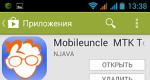windows 7 හි directx අනුවාදය යාවත්කාලීන කරන්නේ කෙසේද. කෙලින්ම යාවත්කාලීන කරන්නේ කෙසේද: ක්රීඩකයින් සඳහා වැඩිදියුණු කිරීම්
මෘදුකාංගය නිල Microsoft වෙබ් අඩවියෙන් නොමිලේ බෙදා හැරේ.
ප්රශස්ත අනුවාදය සාමාන්යයෙන් වීඩියෝ කාඩ්පත් සඳහා ධාවකයන් සමඟ ක්රීඩා සහ තැටි සමඟ එකතු වේ.
එසේම, ක්රියාත්මක කළ හැකි පුස්තකාල වින්ඩෝස් බෙදාහැරීමේ ඇතුළත් වේ.
මෙම මෘදුකාංගයේ සංරචක මෙහෙයුම් පද්ධතියේ දෛනික ක්රියාකාරිත්වය සඳහා අවශ්ය වේ, නමුත් ඊට වඩා පුළුල් විෂය පථයක් ඇත.
ශබ්ද, ග්රැෆික් සහ වීඩියෝ දත්ත සමඟ වැඩ කිරීම සඳහා ක්රීඩා ලිවීමේදී මෙන්ම විවිධ පාලනයන්ගෙන් එන සංඥා සැකසීම සඳහා බොහෝ විට භාවිතා වේ.
ක්රියාත්මක කිරීමේ පුස්තකාලවල විකල්ප කට්ටල කිහිපයක් තිබේ (උදාහරණයක් ලෙස, OpenGL).
නමුත් සඳහා මෙහෙයුම් පද්ධතිමයික්රොසොෆ්ට් වෙතින්, ස්වාභාවිකවම, ඔවුන් විසින් නිර්මාණය කරන ලද මෘදුකාංගය සුදුසු ය.
DirectX හි නවතම අනුවාදය ස්ථාපනය කිරීම
DirectX හි නවතම අනුවාදය භාවිතා කිරීම සඳහා, ඔබ නිල Microsoft වෙබ් අඩවියේ බාගත කිරීමේ පිටුවට ගොස් "බාගන්න" බොත්තම ක්ලික් කරන්න.
ඔබ වෙනත් මූලාශ්රවලින් බාගත කළ වැඩසටහන් ස්ථාපනය නොකළ යුතුය.
ජාලයේ "සැලකිලිමත්" වැසියන් එවැනි ස්ථාපකයක් සැපයුවේ කුමක් දැයි නොදනී.
අතිරේක බාගත කර ස්ථාපනය කිරීමට වෙබ් අඩවිය ඉදිරිපත් කරයි මෘදුකාංග.
අපි ඒ ගැන උනන්දුවක් දක්වන්නේ නැත, එබැවින් අපි "ප්රතික්ෂේප කර ඉදිරියට යන්න" ක්ලික් කරන්නෙමු.

මෙය ගොනුව සුරැකිය යුතු ස්ථානය තේරීමට ගොනු ගවේෂකයක් විවෘත කරනු ඇත. පහසුව සඳහා, ගොනුව ඔබේ ඩෙස්ක්ටොප් එකට සුරැකීම වඩා හොඳය.

වැදගත්!ගොනුව බාගත කර ඇති විට, ඔබ විසින් ස්ථාපකය (ස්ථාපන ගොනුව) සොයා ගත යුතුය, එය ඩෙස්ක්ටොප් එකේ හෝ බාගැනීම් නාමාවලියෙහි විය හැකි අතර පසුව එය ක්රියාත්මක කරන්න. සමහර බ්රව්සර්වල (උදාහරණයක් ලෙස ක්රෝම්), ඔබට බාගැනීම් තීරුවෙන් බාගත කළ යෙදුම් දියත් කළ හැකිය. අනාගතයේදී, එම ගොනුව වින්ඩෝස් 7 සඳහා Direct X යාවත්කාලීන කිරීමට හෝ හානියට පත් පුස්තකාල ප්රතිෂ්ඨාපනය කිරීමේ ක්රියා පටිපාටිය ක්රියාත්මක කිරීමට උපකාරී වනු ඇත.

OS ආරක්ෂක පද්ධතිය වැඩසටහන දියත් කිරීම සඳහා තහවුරු කිරීමක් ඉල්ලා සිටිනු ඇත. "ධාවනය" බොත්තම ක්ලික් කිරීමෙන් ඔබට එය සක්රිය කළ යුතුය.

මෙයින් පසු, ස්ථාපක කවුළුව විවෘත වේ. එහි, පරිශීලක ගිවිසුමේ නියමයන් පිළිගැනීම පෙන්නුම් කරන අයිතමය අසල ඇති කොටුව සලකුණු කර "ඊළඟ" බොත්තම ක්ලික් කරන්න.
ඔබ බලපත්ර ගිවිසුම පිළි නොගන්නේ නම්, ස්ථාපනය කළ නොහැකි වනු ඇත.

ස්ථාපකය ඔබගේ බ්රවුසරයට "Bing" මෙවලම් තීරුව එක් කිරීමට ඔබෙන් විමසනු ඇත. ඔබට එය අවශ්ය නම්, ඔබට සියල්ල එලෙසම තබා "ඊළඟ" ක්ලික් කරන්න.
නමුත් මෙය පරිගණක සම්පත් නාස්තියක් පමණි, එබැවින් පැනල් ස්ථාපනය අක්රිය කිරීම වඩා හොඳය.

සංරචක ස්ථාපනය කිරීම සුළු කාලයක් ගතවනු ඇත.
DirectX ප්රතිසාධනය කිරීමේදී හෝ යාවත්කාලීන කිරීමේදී, මෙම අදියර ක්රියාත්මක කිරීමේ පුස්තකාලවල වර්තමාන තත්ත්වය පිළිබඳ තොරතුරු රැස් කරයි.

මෙයින් පසු, ස්ථාපනය සම්පූර්ණයි. ඉතිරිව ඇත්තේ "Finish" ක්ලික් කර පරිගණකය නැවත ආරම්භ කිරීමයි. විශේෂ DirectX වින්යාසය අවශ්ය නොවේ.
මෙයින් පසු, ක්රීඩා හොඳින් ක්රියා කළ යුතුය.

දැනට ස්ථාපනය කර ඇති අනුවාදය පරීක්ෂා කිරීම
ක්රීඩා වල ගැටළු වලට හේතුව මෙම මෘදුකාංගයේ අනුවාදය සහ ප්රකාශිත අවශ්යතා අතර ඇති විෂමතාවය පමණක් නොවේ.
ඔවුන්ගේ කාර්ය සාධනයට බලපාන තවත් බොහෝ සාධක තිබේ.
ඔබට DirectX යාවත්කාලීන කිරීමට අවශ්ය බව තහවුරු කර ගැනීමට, ඔබ එහි වත්මන් අනුවාදය පරීක්ෂා කළ යුතුය. ලියන අවස්ථාව වන විට, නවතම අනුවාදය 11 වන අනුවාදය වේ.
මෙය සිදු කිරීම සඳහා, "Win + R" (Win යනු OS අයිකනය සහිත යතුරුපුවරුවේ බොත්තම) ඔබන්න, ඉන්පසු "ධාවනය" කවුළුව විවෘත වේ.
වින්ඩෝස් හි සමහර අනුවාද වල, ඔබට එය ආරම්භක මෙනුවෙන් විවෘත කළ හැකිය. විවෘත වන කවුළුවේ ආදාන රේඛාවේ, ඔබ "dxdiag" ටයිප් කර "Enter" හෝ "OK" ඔබන්න.

එවිට සවිස්තරාත්මක තොරතුරු සපයන රෝග විනිශ්චය කවුළුවක් විවෘත වේ.
මෙම අවස්ථාවෙහිදී, ඔබට අවශ්ය වන්නේ පළමු පටිත්තෙහි පරාමිතීන් ලැයිස්තුවේ ඉතා පහළම රේඛාව පමණි. එය වත්මන් මෘදුකාංග අනුවාදය පෙන්නුම් කරයි.

සටහන! DirectX 11 සියල්ලටම සහය දක්වයි පෙර අනුවාද, එබැවින් අඩු අනුවාද අවශ්ය වන ක්රීඩා එය මත වැඩ කළ යුතුය. පද්ධතිය නැවත ස්ථාපනය නොකර අනුවාදය ආපසු හැරවීමට නොහැකි අතර, සාමාන්යයෙන්, එවැනි අවශ්යතාවයක් නොමැත.
සඳහන් කළ රේඛාව කලින් වෙනස් කිරීමක් පෙන්නුම් කරන්නේ නම්, ඔබ යාවත්කාලීන ක්රියාවලිය ආරම්භ කළ යුතුය.
ඊට අමතරව, ක්රියාත්මක කළ හැකි පුස්තකාල යාවත්කාලීන කිරීම ඒවායින් එකක් අතුරුදහන් වූ විට හෝ හානි වූ විට සිදු කළ යුතුය.
DirectX යාවත්කාලීන කිරීම
DirectX හි අනුරූප අනුවාදය නිසැකවම මෙහෙයුම් පද්ධති බෙදාහැරීමේ ඇතුළත් වේ.
එබැවින්, DX 9 XP, DX 10 සමඟ Vista, සහ DX 11 Windows 7, 8 සහ 8.1 සමඟින් එන OS හි මීළඟ අනුවාදය වන Windows 10, DX 12 සමඟ පැමිණේ.
DirectX ක්රියාවලි ස්ථාපනය කිරීම සහ යාවත්කාලීන කිරීම බොහෝ දුරට සමාන වේ.
යාවත්කාලීන ක්රියාවලිය පහත පරිදි සිදු වේ:
- ස්ථාපකය බාගත කිරීම.
- ස්ථාපකය දියත් කරන්න.
- යාවත්කාලීන පුස්තකාල ස්ථාපනය බාගත කිරීමේ ක්රියාවලිය ස්වයංක්රීයව සිදුවනු ඇත.
- DirectX සංරචකය සහ ධාවක යාවත්කාලීන කිරීම සම්පූර්ණයි.

සමහර වෛරස් ඉවත් කිරීමෙන් පසුහෝ දෝෂ සහිත පරිගණකයක ක්රියාකාරීත්වය අළුත්වැඩියා කිරීමට සහ ප්රතිසාධනය කිරීමට වෙනත් ක්රියා පටිපාටි, සමහර DirectX ක්රියාත්මක කළ හැකි පුස්තකාල වලට හානි විය හැක.
එවැනි ගැටළු සාක්ෂි දරයි පද්ධති දෝෂ.dll දිගුව සමඟ ඇතැම් ගොනු නොමැති බව සඳහන් කරන ක්රීඩා දියත් කරන විට.
මෙම අවස්ථාවේදී, ඒවා නැවත යථා තත්ත්වයට පත් කිරීම අවශ්ය වේ.
වැදගත්!ප්රතිසාධන ක්රියාවලිය ස්ථාපනය හෝ යාවත්කාලීන කිරීමකට සමාන වේ. ස්ථාපකය දියත් කරන විට, එය පවතින පුස්තකාල පිළිබඳ තොරතුරු ස්වයංක්රීයව එකතු කර හානියට පත් හෝ නැතිවූ ගොනු බාගත කරයි.
දැන් පරිශීලක මට්ටමින් ක්රියාත්මක කිරීමේ පුස්තකාල නිසි ලෙස හැසිරවීම අපහසු නැත.
මතක තබා ගත යුතු ප්රධානතම දෙය නම් තෙවන පාර්ශවීය වෙබ් අඩවි වල බෙදාහැරීම පහසුවෙන් අනිෂ්ට මෘදුකාංග අඩංගු විය හැකි බවයි.
වින්ඩෝස් සඳහා DirectX යාවත්කාලීන කරන්න. DirectX අනුවාදය සොයා ගන්න
සෘජු යාවත්කාලීන කරන්නේ කෙසේද: ක්රීඩකයින් සඳහා වැඩිදියුණු කිරීම්
බොහෝ විට මෙම යෙදුම ක්රීඩා සහ ග්රැෆික්ස් ගැන සඳහන් කිරීමේදී භාවිතා වේ. Directx යනු ක්රමලේඛන අංශයට අදාළ බහුවිධ ගැටළු විසඳීම සඳහා නිර්මාණය කරන ලද අද්විතීය API සමූහයකි. එය Microsoft නිෂ්පාදන සඳහා විශේෂයෙන් නිර්මාණය කරන ලදී - වෙනස් වින්ඩෝස් අනුවාද, සහ පරිගණක සඳහා ඕනෑම ක්රීඩාවක් ලිවීමේදී බොහෝ දුරට ඵලදායී වේ. Directx ග්රැෆික් සැකසුම් සමඟ පමණක් සම්බන්ධ නොවේ, එය ශ්රව්ය ප්රවාහ කළමනාකරණය කරයි සහ ආදාන උපාංගවලින් එන දත්ත සැකසීම සඳහා වගකිව යුතුය - මෙය ජොයිස්ටික් හෝ සම්මත යතුරුපුවරුවක් විය හැකිය. නවීන අනුවාද සඳහා උපාංග වලින් දෘඩාංග සහාය අවශ්ය වේ - නිදසුනක් ලෙස, වඩාත් නවීන පරිගණක සහ Shader Model 4.0 සඳහා සහය දක්වන වීඩියෝ කාඩ්පතක් ඇති පරිශීලකයින්ට Directx 10 ස්ථාපනය කළ හැකිය.
Windows 7, 8, 10 සඳහා Directx හි නව අනුවාද වල විශේෂාංග ඔබ දැනගත යුතුය:
- "7" සහ "8" අනුවාද දේශීයව Directx 12 සඳහා සහය නොදක්වයි;
- ඵලදායිතාව 7-10 ගුණයකින් වැඩි වනු ඇත;
- පැරණි වීඩියෝ කාඩ්පත් Directx 12 සඳහා අර්ධ වශයෙන් සහය දැක්වීමට හැකි වනු ඇත.
ඔබගේ වීඩියෝ කාඩ්පතේ කාර්ය සාධනය සහ ඔබේ ප්රියතම ක්රීඩා වල වඩාත් අලංකාර ග්රැෆික්ස් වැඩිදියුණු කිරීමට ඔබ කැමති නම්, Directx නොමිලේ බාගත කිරීමට උත්සාහ කරන්න, ස්ථාපනය කරන්න නවතම අනුවාදයතත්වය වැඩිදියුණු කරනු ඇත. ප්රධාන දෙය නම් ඔබේ OS සහ වීඩියෝ කාඩ්පත නව මෘදුකාංගයට අනුකූල වන බවට වග බලා ගැනීමයි, එසේ නොමැති නම් යාවත්කාලීන කිරීම් කිසිදු බලපෑමක් ඇති නොකරන අතර ඔබ ඔබේ කාලය නාස්ති කරනු ඇත.
බොහෝ විට, යල් පැන ගිය අනුවාද භාවිතා කරන්නන් Directx දෝෂයක් අත්විඳිති (එවැනි ගැටළු මඟහරවා ගැනීම සඳහා, ඔබ නිරන්තරයෙන් යාවත්කාලීන කිරීම් නිරීක්ෂණය කළ යුතුය); බොහෝ අවස්ථාවලදී, නවීන ක්රීඩා වලින් එකක් ස්ථාපනය කිරීමෙන් හෝ අපගේ සම්පතෙන් ඔබට අවශ්ය අනුවාදය බාගත කිරීමෙන් ඔබට Directx යාවත්කාලීන කළ හැකිය.
DirectX යාවත්කාලීන කිරීම / ස්ථාපනය කිරීමෙන්, ඔබට ක්රීඩා සහ වැඩසටහන් ස්ථාපනය කිරීමේදී බොහෝ දෝෂ නිවැරදි කළ හැකිය
ඔබේ මෙහෙයුම් පද්ධතියට අවශ්ය DirectX අනුවාදය තෝරා ස්ථාපනය කරන්න
DirectX 9 බාගන්න Windows 2003/XP සඳහා
DirectX 10 බාගන්න Windows XP/Vista සඳහා
DirectX 11 බාගන්න(SDK) Windows Vista/Windows 7, Windows 8, Windows 10 සඳහා
DirectX 12 බාගන්න Windows 10 සඳහා
DirectX වෙබ් ස්ථාපකය බාගන්න- වැඩසටහන මඟින් කුමන සංරචක අතුරුදහන් වී ඇත්ද යන්න තීරණය කර ඒවා ස්ථාපනය කරනු ඇත
ඔබගේ ප්රතිපෝෂණය ඇසීමට අපි සතුටු වන්නෙමු, සංරචක ස්ථාපනය කිරීමට සහ දෝෂ නිවැරදි කිරීමටද අපි ඔබට උදව් කරන්නෙමු. පහත අදහස් දැක්වීම්වල සෑම දෙයක්ම ලියන්න
DirectX යනු ක්රමලේඛන ගැටළු විසඳීම සඳහා නිර්මාණය කර ඇති යෙදුම් සමූහයකි. ග්රැෆික්ස්, සජීවිකරණය සහ ශබ්දය සමඟ වැඩ කිරීමට ඩිරෙක්ට්එක්ස් අවශ්ය බැවින් පරිගණක ක්රීඩා සම්බන්ධයෙන් පරිශීලකයින් බොහෝ විට ඒ ගැන අසයි. ස්ථාවර ක්රියාකාරිත්වය සහ වඩා හොඳ ක්රියාකාරිත්වය සඳහා, DirectX අනුවාදය නවතම එක වීම යෝග්ය වේ, එබැවින් සමහර විට මෙම මෘදුකාංගය යාවත්කාලීන කිරීමට අවශ්ය වේ.
ස්ථාපිත අනුවාද තොරතුරු බලන්න
ඩිරෙක්ට්එක්ස් නැවත ස්ථාපනය කරන්නේ කෙසේදැයි සොයා බැලීමට පෙර, ඔබේ වීඩියෝ කාඩ්පත සහාය දක්වන කුමන අනුවාදයද යන්න සොයා බැලිය යුතුය.
ග්රැෆික් ඇඩප්ටරය සහාය නොදක්වන මෘදුකාංග ස්ථාපනය කිරීමේ තේරුමක් නැත.. ඊට අමතරව, පැරණි වින්ඩෝස් පද්ධතිබහුමාධ්ය සඳහා නවතම වර්ධනයන් සමඟ වැඩ කරන්නේ කෙසේදැයි නොදනී (XP හට DirectX 11 ස්ථාපනය කළ නොහැක, ආදිය)
තවත් වැදගත් පියවරක් වන්නේ යෙදුම් කට්ටලයේ වත්මන් අනුවාදය පිළිබඳ තොරතුරු බැලීමයි:

සියලුම සූදානම් කිරීමේ ක්රියාමාර්ග අවසන් කර ඇත, අවශ්ය තොරතුරු ලැබී ඇත. ඔබට අවශ්ය වෙනස් කිරීම් මොනවාදැයි ඔබ දැන් දනී, එබැවින් අපි ප්රධාන ප්රශ්නයට යමු - DirectX යාවත්කාලීන කරන්නේ කෙසේද.
DirectX යාවත්කාලීන කිරීම
- බාගත කළ ස්ථාපකය ධාවනය කර බලපත්ර ගිවිසුමේ නියමයන් පිළිගන්න.
- ඔබට පසුව බ්රව්සර්වලින් අනවශ්ය දිගු ඉවත් කිරීමට අවශ්ය නොවන පරිදි “Install Bing Bar” විකල්පය සලකුණු නොකරන්න.
- ස්ථාපන විශාරද සංරචක බාගත කර ස්ථාපනය කරන තෙක් රැඳී සිටින්න.
- ස්ථාපක කවුළුව වසා ඔබේ පරිගණකය නැවත ආරම්භ කරන්න.
නිමයි - ඔබට දැන් ඔබේ පරිගණකයේ ග්රැෆික්ස් සහ ශබ්දය සමඟ වැඩ කිරීම සඳහා යාවත්කාලීන කළ යෙදුම් පැකේජයක් තිබේ. ඔබට නව ක්රීඩා දියත් කළ හැකි අතර ඒවා ක්රියා කරන ආකාරය පරීක්ෂා කරන්න.
DirectX 11- ත්රිමාණ දෘෂ්ය ප්රයෝග සහ ගිලී ඇති සරවුන්ඩ් ශබ්දය සඳහා සහය සපයන බහුමාධ්ය තාක්ෂණ පැකේජයක්, බොහෝ නවීන පරිගණක ක්රීඩා වල ඇතුළත් වන අතර, වස්තූන්ගේ කුඩාම තොරතුරු පිළිබිඹු කරන යථාර්ථවාදී ත්රිමාණ සජීවිකරණ සහ ග්රැෆික්ස් ප්රදර්ශනය කිරීමට ඔබට ඉඩ සලසයි. ක්රීඩා සහ වීඩියෝවල ස්ටීරියෝස්කොපික් 3D සඳහා සහය දක්වයි.
DirectX 11 බොහෝ වැඩිදියුණු කළ විශේෂාංග සහ සපයයි කාර්යක්ෂමතාව වැඩි කිරීමඔබේ පරිගණකයේ සහ ග්රැෆික් කාඩ්පතේ ක්රියාකාරීත්වය, නවීන බහු-core ප්රොසෙසරවල බලය උපයෝගී කරගනිමින් සහ ටෙසෙල්කරණය වැනි සෙවනැලි සහ වයනය නිර්මාණය කිරීම සඳහා උසස් තාක්ෂණයන්ට සහය දක්වයි.
මූලික DirectX 11 සංරචක
- DirectX Graphics - raster graphics සහ ත්රිමාන වස්තු වල ප්රතිදානය.
- DirectInput - යතුරුපුවරුව, මූසිකය, ජොයිස්ටික්, ගේම් පෑඩ් වෙතින් එන දත්ත සැකසීම.
- DirectSound - ශබ්ද සැකසීම (Wave).
- DirectMusic - සංගීත වාදනය.
- DirectShow - ශ්රව්ය සහ දෘශ්ය දත්ත ආදානය/ප්රතිදානය.
- DirectPlay - ජාල ක්රීඩා.
- DirectX උපකරණ - මෘදුකාංග සංස්ෙල්ෂක.
DirectX 11 නොමිලේ බාගත කිරීම
Direct X 11 නොමිලේ බාගන්න Windows 7 සහ Windows 8 සඳහා නිල වෙබ් අඩවියෙන්. අපගේ වෙබ් අඩවිය ඔබට DirectX හි නවතම අනුවාදය ඇති බව සහතික කිරීම සඳහා සියලුම මෘදුකාංග යාවත්කාලීන කිරීම් නිරීක්ෂණය කරයි.
ඔබේ පරිගණකයේ ස්ථාපනය කර ඇති DirectX අනුවාදය පරීක්ෂා කිරීම
DirectX බොහෝ ක්රීඩා වල භාවිතා වේ. නිෂ්පාදන ඇසුරුම්වල දක්වා ඇති පරිදි, ඔබේ පරිගණකයේ DirectX හි අවශ්ය අනුවාදය ස්ථාපනය කර නොමැති නම්, ක්රීඩාව නිසියාකාරව ක්රියාත්මක නොවිය හැකිය හෝ දියත් නොකළ හැකිය.
කරුණාකර සටහන් කරන්න:
- DirectX 9.0c Windows XP SP2 සමඟ ඇතුළත් වේ.
- DirectX 10 Windows Vista සමඟ ඇතුළත් වේ.
- DirectX 11 වින්ඩෝස් 7 සමඟ ඇතුළත් වේ.
- DirectX 11.1 Windows 8 සමඟ ඇතුළත් වේ.
- DirectX 11.2 Windows 8.1 සමඟ ඇතුළත් වේ.
- DirectX 11.3 සහ Windows 10 සමඟ ඇතුළත් වේ.
- DirectX 12.0 Windows 10 සමඟ ඇතුළත් වේ.
DirectX 12 නොමිලේ බාගත කිරීම
මෑතකදී, බොහෝ අය ප්රශ්න අසමින් සිටිති: Windows 10 64 bit සඳහා DirectX 12 බාගත කරන්නේ කෙසේද?. DirectX 12.0 සඳහා ස්වාධීන යාවත්කාලීන පැකේජයක් නොමැති බව සඳහන් කිරීම වටී. ඔබට Windows 7 64 bit සඳහා DirectX 12 වෙන වෙනම බාගත නොහැක - ඔබට ඔබේ පරිගණකය Windows 10 වෙත යාවත්කාලීන කිරීමට සිදුවනු ඇත. දැනටමත් Windows 10 ස්ථාපනය කර ඇති අයට අමතර කිසිවක් කිරීමට අවශ්ය නොවේ - DirectX 12.0 දැනටමත් Windows 10 හි ඇතුළත් කර ඇත!
ඔබේ පරිගණකයේ ස්ථාපනය කර ඇති DirectX අනුවාදය පරීක්ෂා කරන්නේ කෙසේද:
- DirectX Diagnostic Tool එක විවෘත කරන්න. මෙය සිදු කිරීම සඳහා, "ආරම්භක" බොත්තම ක්ලික් කරන්න, "ක්රියාත්මක කරන්න" ක්ලික් කර "විවෘත" ක්ෂේත්රයේ dxdiag ඇතුල් කරන්න, ඉන්පසු ENTER යතුර ඔබන්න.
- "පද්ධති" ටැබයට ගොස් "පද්ධති තොරතුරු" කණ්ඩායම තුළ, DirectX අනුවාද අංකය පරීක්ෂා කරන්න.
වැඩිපුරම බාගත කිරීමේ අවශ්යතාවය බොහෝ දෙනෙකුට හමු වී ඇත නවතම අනුවාදය directx 9th, 10th හෝ 11th. මෙම ලිපියෙන් අපි directx අවශ්ය වන්නේ කුමක් සඳහාද, එය යාවත්කාලීන කළ යුත්තේ ඇයි සහ එය යාවත්කාලීන කරන්නේ කෙසේද යන්න පිළිබඳව අපි සොයා බලමු. සරල වචන වලින් කිවහොත්, ඔබේ පරිගණකයේ වැඩසටහන් සහ ක්රීඩා සමඟ අන්තර් ක්රියා කිරීමට Windows සඳහා directx අවශ්ය වේ.
මුලින්ම, Directx යනු කුමක්ද?
Directx යනු විවිධ තාක්ෂණයන් ක්රියාත්මක කිරීම සඳහා වාර්තා සහ උපදෙස් අඩංගු පුස්තකාලයකි. යම් ප්රවේශයක් අස්ථානගත වී ඇත්නම්, එය අස්ථානගත වී ඇති බවට දෝෂයක් දිස්වේ, උදාහරණයක් ලෙස d3dx9_41 දියත් කිරීම මෙම යෙදුමඑය ක්රීඩාවක් හෝ යම් ආකාරයක වැඩසටහනක් විය නොහැක. මෙම තත්වය තුළ, ඔබ directx යාවත්කාලීන කළ යුතුය.
එසේම, මෙම දෝෂය මඟින් ඔබට directx හි කුමන අනුවාදය යාවත්කාලීන කළ යුතුද යන්න සොයාගත හැකිය - මෙම අංක වලින්:
- d3dx11_42 යනු 11 හි අවසාන ඉලක්කම් නම්, එය අපට directx 11 යාවත්කාලීන කළ යුතු බව කියයි.
- d3dx10_42 යනු අවසාන ඉලක්කම් 10 නම්, එය අපට directx 10 යාවත්කාලීන කළ යුතු බව කියයි.
- d3dx9_42 යනු අවසාන ඉලක්කම් 9 නම්, එය අපට directx 9 යාවත්කාලීන කළ යුතු බව කියයි.

මෙම ගොනුව බාගන්න, 100% වෛරස් නොමැත. අවාසනාවකට, නිල වෙබ් අඩවියෙන් එය එතරම් පහසුවෙන් යාවත්කාලීන කිරීමට තවදුරටත් නොහැකි ය. අනතුරුව වින්ඩෝස් නිකුතුව 10, මයික්රොසොෆ්ට් සරලව බාගත කිරීම සඳහා “දස” හරවා යවයි, මන්ද එහි සියල්ල ස්වයංක්රීය වන අතර පොදුවේ ඔවුන් සිතන්නේ - අපි සියල්ලෝම දැනටමත් 10 ස්ථාපනය කරමු.
"ගොනුව සුරකින්න" ක්ලික් කර එය ඔබගේ පරිගණකයේ සුරකින ස්ථානය දක්වන්න. ඔබට Mozilla Firefox බ්රවුසරයක් තිබේ නම්, එය ස්වයංක්රීයව එහි "C" ධාවකයේ "බාගැනීම්" ෆෝල්ඩරයට බාගත කරනු ඇත.

ඔබ මෙම directx ස්ථාපක ගොනුව බාගත කළේ නම්, එය පෙනෙන්නේ මෙයයි:

අපි එය දියත් කරමු, මෙම කවුළුව දිස්වන අතර එහිදී අපි “මම ගිවිසුමේ නියමයන් පිළිගනිමි” සහ “ඊළඟ” ක්ලික් කරන්න:

මෙයින් පසු, අපට කොටුව සලකුණු කිරීම ඉවත් කළ හැකි මෙවැනි කවුළුවක් ඇත - එය විකල්ප වන අතර ස්ථාපනයට කිසිදු ආකාරයකින් බලපාන්නේ නැත. "ඊළඟ" ක්ලික් කරන්න:

"ඊළඟ" ක්ලික් කරන්න, ඉන්පසු Directx යාවත්කාලීන බාගත කිරීම ආරම්භ වේ. යාවත්කාලීනය බාගත කිරීමෙන් පසුව, ඒවා ස්ථාපනය කිරීමට ඔබෙන් විමසනු ඇත. ඒවා ස්ථාපනය කරන්න. යාවත්කාලීන කිරීම සාර්ථක නම්, යාවත්කාලීනයන් සාර්ථකව ස්ථාපනය කර ඇති බව පෙන්නුම් කරයි.
directx යාවත්කාලීන කිරීමට වඩාත්ම විශ්වාසදායක සහ සාමාන්යයෙන් සරලම ක්රමය මෙයයි. එකම දෙය එයයි අන්තර්ජාල ප්රවේශය තිබිය යුතුය. ක්රීඩා සහ බොහෝ යෙදුම් සඳහා අවශ්ය වන මෙම මෘදුකාංග පුස්තකාලය ස්ථාපනය කිරීමේ හෝ යාවත්කාලීන කිරීමේ ගැටලුව අපි සොයා ගත්තේ එලෙසිනි.
DirectX 9/10/11/12 ස්ථාපනය හෝ යාවත්කාලීන කරන්නේ කෙසේද
DIRECTX 12 යාවත්කාලීන කිරීම ❗
DIRECTX 12 යාවත්කාලීන කිරීම ❗
HFG: මගේ NVIDIA චිත්රක කාඩ්පත DirectX 12 සඳහා සහය දක්වයිද?